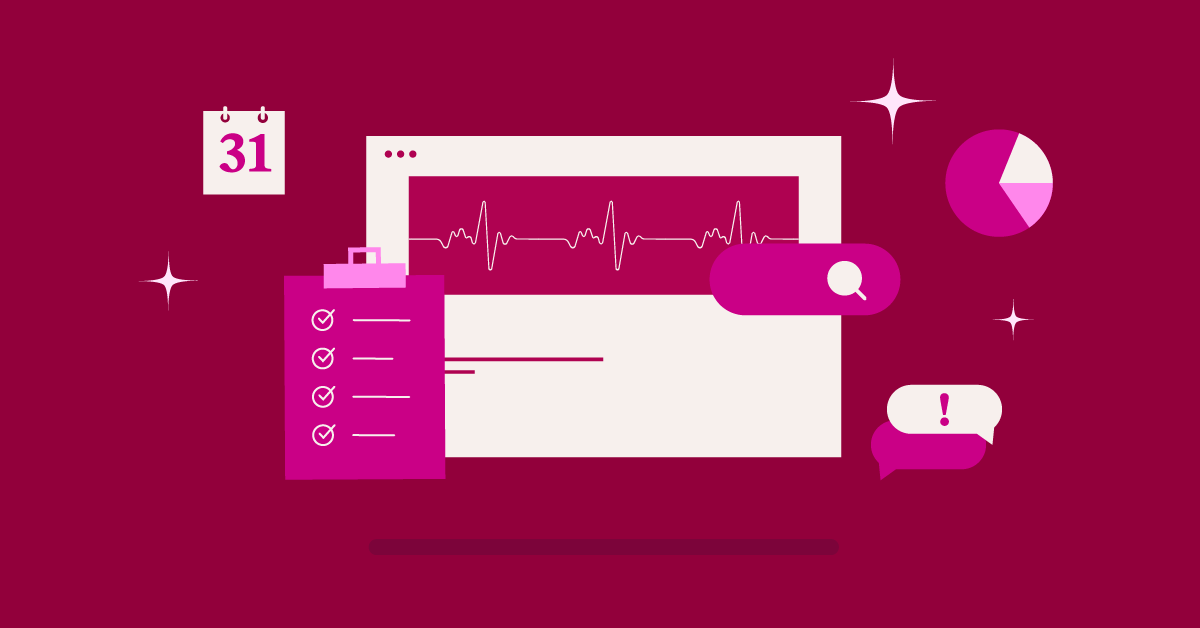Table des matières
Lorsque votre site est hors ligne, ce n’est pas seulement ennuyeux – cela peut nuire à votre entreprise. Chaque minute d’indisponibilité signifie des opportunités perdues, des utilisateurs mécontents, et peut-être même une baisse des référencements.
Mais ne vous inquiétez pas ! Nous sommes là pour vous aider à surmonter l’erreur 500 Internal Server Error. Dans ce guide, nous vous montrerons :
- Ce qui cause cette erreur
- Comment la réparer étape par étape
- Comment éviter qu’elle ne se reproduise
Que vous soyez un développeur professionnel ou un novice en matière de sites web, nous avons ce qu’il vous faut. Remettons votre site en ligne !
Qu’est-ce qu’une erreur 500 Internal Server Error ?
Cette erreur est comme un message « Désolé, nous avons fait une erreur » de la part du serveur de votre site web. Cela signifie que quelque chose a mal tourné en coulisses, mais le serveur ne peut pas vous dire exactement quoi.
Ce message d’erreur peut apparaître pour diverses raisons, telles que :
- Un fichier de configuration mal configuré
- Un script défectueux
- Problèmes de base de données
- Conflits entre les différentes parties de votre site
- Trop de visiteurs en même temps
- Logiciel obsolète
Pour les visiteurs, voir cette erreur, c’est comme se heurter à un mur. Ils ne peuvent pas utiliser votre site, acheter des choses, ou trouver ce dont ils ont besoin. Si cela continue, ils pourraient partir et ne pas revenir.
En tant que propriétaire de site web, vous devez résoudre ce problème rapidement. L’indisponibilité peut vous coûter de l’argent, des visiteurs, et même votre place dans les résultats de recherche. Mais ne paniquez pas – avec un peu de travail de détective, vous pouvez généralement résoudre le problème rapidement.
Causes courantes des erreurs 500 Internal Server Error
1. Problèmes de serveur
Pensez à votre serveur comme à la salle des machines de votre site web. Quand quelque chose se casse ici, tout le site peut planter.
- Le fichier .htaccess : Ce petit fichier puissant contrôle le fonctionnement de votre serveur. Une petite erreur ici peut causer de gros problèmes.
- Erreurs PHP : Si votre site utilise PHP (beaucoup le font), une erreur dans le code peut tout casser.
- Problèmes de base de données : Votre site doit communiquer avec sa base de données. Si cette connexion se coupe, vous verrez une erreur 500.
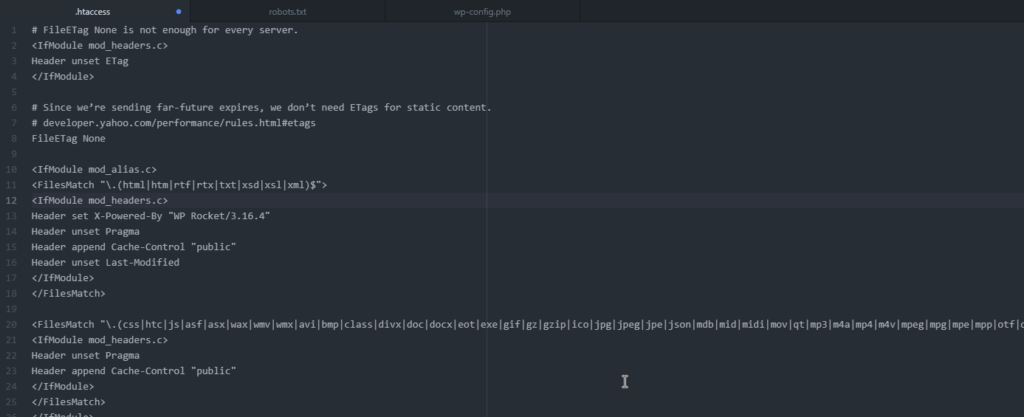
2. Problèmes de site web
Votre site web est comme une ville animée. Parfois, les différentes parties doivent mieux fonctionner ensemble.
- Conflits de plugins : Lorsque deux plugins essaient de faire la même chose, ils peuvent entrer en conflit et faire planter votre site.
- Fichiers endommagés : Si des fichiers importants sont endommagés, votre site peut cesser de fonctionner.
- Trop de trafic : Comme une ville aux heures de pointe, votre site peut être submergé si trop de personnes le visitent en même temps.
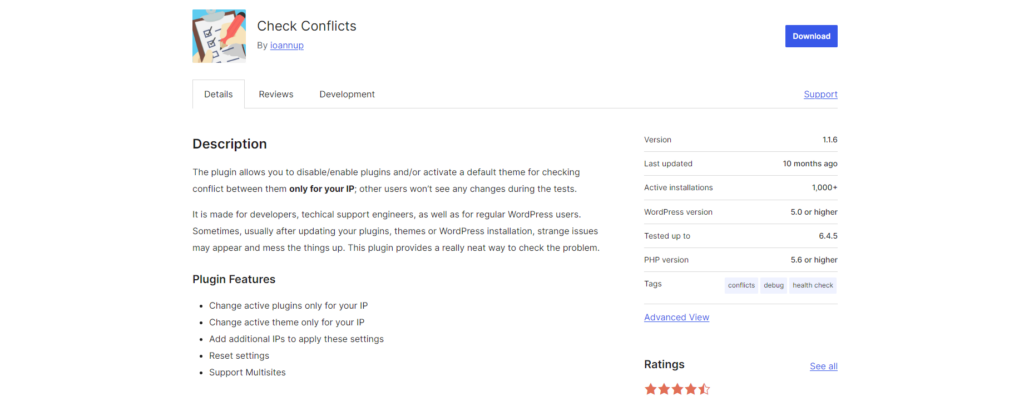
3. Autres problèmes
Certains problèmes viennent de l’extérieur de votre site lui-même :
- Logiciel obsolète : Utiliser des programmes obsolètes peut causer des erreurs.
- Problèmes de permissions : Si votre site ne peut pas accéder aux fichiers dont il a besoin, il peut planter.
- Confusion de cache : Parfois, les données sauvegardées peuvent se mélanger et causer des erreurs.
Alors, comment réparer une erreur 500 Internal Server Error ?
Maintenant que vous savez ce qui pourrait causer le problème, réparons-le ! Voici ce qu’il faut faire :
- Vérifiez vos journaux d’erreurs : Ces fichiers peuvent vous dire exactement ce qui a mal tourné.
- Regardez vos modifications récentes : Avez-vous mis à jour quelque chose juste avant que l’erreur ne commence ? Essayez d’annuler cette modification.
- Testez vos plugins : Désactivez tous vos plugins, puis réactivez-les un par un pour trouver le coupable.
- Vérifiez votre fichier .htaccess : Assurez-vous que ce fichier est correctement configuré.
- Scannez pour les malwares : Parfois, un code malveillant peut causer des erreurs 500.
- Parlez à votre hébergeur : Si vous ne trouvez pas le problème, votre société d’hébergement peut vous aider.
Prévenez les erreurs 500 avant qu’elles ne se produisent
Vous voulez que votre site fonctionne sans problème ? Essayez ces conseils :
- Mettez à jour régulièrement : Gardez tous vos logiciels, plugins et thèmes à jour.
- Sauvegardez souvent : Si quelque chose tourne mal, vous pouvez rapidement restaurer votre site.
- Utilisez des mots de passe forts : Cela aide à empêcher les pirates d’entrer.
- Surveillez votre site : Utilisez des outils pour surveiller les problèmes avant qu’ils ne deviennent de grosses erreurs.
En suivant ces étapes, vous pouvez réparer rapidement les erreurs 500 Internal Server Error et garder votre site en bon état de fonctionnement. Rappelez-vous, un site fonctionnel signifie des visiteurs heureux et une entreprise en bonne santé !
Étapes faciles pour résoudre cette ennuyeuse erreur 500 Internal Server Error
Lorsque votre site web affiche une erreur 500 Internal Server Error, cela peut être frustrant. Mais ne vous inquiétez pas ! Voici comment la réparer :
1. Vérifiez vos journaux d’erreurs du serveur
Vos journaux d’erreurs sont comme le carnet de notes d’un détective. Ils enregistrent tout ce qui ne va pas sur votre serveur. Voici comment les utiliser :
- Trouvez les journaux dans le panneau de contrôle de votre hébergement (cherchez « Logs » ou « Error Logs »)
- Vérifiez les entrées récentes autour du moment où l’erreur a commencé
- Recherchez des messages d’erreur spécifiques, des noms de fichiers ou des codes d’erreur
À surveiller :
- Erreurs de script PHP
- Problèmes de connexion à la base de données
- Problèmes de permissions de fichiers
- Avertissements de limite de mémoire
Si vous avez besoin de clarification sur quelque chose, demandez à votre société d’hébergement ou consultez les forums en ligne pour obtenir de l’aide.
2. Désactivez vos plugins un par un
Les plugins ajoutent des fonctionnalités intéressantes à votre site, mais parfois, ils doivent mieux fonctionner ensemble. Voici comment vérifier si un plugin cause votre erreur 500 :
- Connectez-vous à votre tableau de bord WordPress
- Allez dans la section « Plugins »
- Désactivez chaque plugin un par un
- Vérifiez votre site après chaque désactivation
Si l’erreur disparaît après avoir désactivé un plugin, vous avez trouvé le problème ! Vous pouvez ensuite mettre à jour le plugin, demander de l’aide au créateur ou trouver un autre plugin à utiliser.
Utilisez-vous Elementor ? Essayez son « Mode sans échec » pour désactiver tous les plugins en une seule fois. Cela peut vous faire gagner du temps !
3. Regardez votre fichier .htaccess
Le fichier .htaccess indique à votre serveur comment gérer les visiteurs. S’il est mal configuré, il peut causer des erreurs 500. Voici ce qu’il faut faire :
- Utilisez FTP ou le gestionnaire de fichiers de votre hébergement pour trouver le fichier .htaccess
- Ouvrez-le dans un éditeur de texte
- Recherchez les modifications récentes ou les règles étranges
Erreurs courantes dans .htaccess :
- Règles de réécriture incorrectes
- Mauvaise syntaxe (comme des espaces supplémentaires)
- Règles qui ne fonctionnent pas ensemble
Si vous n’êtes pas sûr de quelque chose, mettez un « # » au début de la ligne pour la désactiver. Ensuite, vérifiez si votre site fonctionne.
Sauvegardez toujours votre fichier .htaccess avant de le modifier !
4. Vérifiez votre code PHP
PHP rend votre site web interactif. Cependant, une petite erreur dans le code peut causer de gros problèmes. Voici comment trouver les erreurs PHP :
- Consultez vos journaux d’erreurs pour les messages d’erreur PHP
- Trouvez le fichier et le numéro de ligne mentionnés dans l’erreur
- Vérifiez cette ligne pour :
- Points-virgules manquants (;)
- Crochets non fermés
- Variables non définies
- Noms de fonctions incorrects
Si vous êtes nouveau en PHP, ne vous inquiétez pas ! Il existe de nombreux guides en ligne pour vous aider à apprendre les bases.
5. Testez votre connexion à la base de données
Votre base de données stocke toutes les informations de votre site web. Si elle ne peut pas se connecter, vous verrez une erreur 500. Voici comment vérifier :
- Allez dans votre panneau de contrôle d’hébergement ou phpMyAdmin
- Trouvez vos paramètres de base de données (nom, nom d’utilisateur, mot de passe, hôte)
- Assurez-vous qu’ils correspondent à ceux de vos fichiers de site web
- Essayez de vous connecter à la base de données
Si vous avez besoin d’aide pour vous connecter, demandez à votre société d’hébergement. Ils peuvent vérifier les problèmes de serveur ou de base de données.
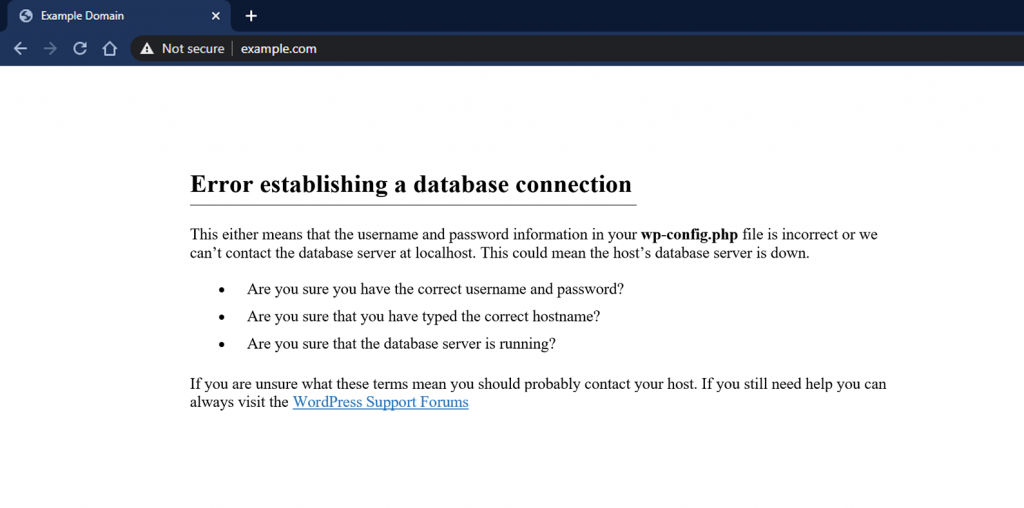
N’oubliez pas, résoudre les erreurs 500 demande un peu de travail de détective. Prenez votre temps, soyez prudent, et n’ayez pas peur de demander de l’aide si vous en avez besoin !
Solutions avancées pour les erreurs 500 Internal Server
Parfois, résoudre une erreur 500 est plus complexe que de modifier un fichier ou de mettre à jour un plugin. Voici quelques solutions plus avancées à essayer :
1. Augmentez les ressources de votre serveur
Votre site web devient-il trop grand pour ses bottes ? À mesure que votre site grandit, il pourrait avoir besoin de plus de puissance de serveur. Voici ce qu’il faut faire :
- Consultez vos journaux d’erreurs ou les outils d’hébergement pour les avertissements de ressources
- Recherchez des signes de :
- Utilisation élevée du CPU
- Mémoire faible
- Espace disque insuffisant
- Si vous voyez ces avertissements, il est temps de mettre à niveau votre plan d’hébergement
Comment mettre à niveau :
- Demandez à votre société d’hébergement des plans plus grands
- Ils vous aideront à choisir la taille adaptée à votre site
Rappelez-vous : Un serveur plus rapide peut gérer plus de visiteurs sans erreurs. Mais ne payez que pour ce dont vous avez besoin. Essayez de rendre votre site plus rapide d’abord avant de mettre à niveau.
Astuce pour les utilisateurs d’Elementor : L’hébergement Elementor utilise Google Cloud et peut évoluer automatiquement avec votre site. Cela signifie moins d’erreurs lorsque vous avez beaucoup de visiteurs.

2. Mettez à jour vos logiciels et plugins
Les anciens logiciels peuvent causer de nouveaux problèmes. Garder tout à jour aide à prévenir les erreurs 500. Voici comment :
- Sauvegardez d’abord votre site !
- Mettez à jour votre logiciel principal (comme WordPress)
- Mettez à jour tous vos plugins
- Mettez à jour votre thème
Pourquoi les mises à jour sont importantes :
- Elles corrigent les bugs qui pourraient causer des erreurs
- Elles comblent les failles de sécurité
- Elles ajoutent de nouvelles fonctionnalités pour améliorer votre site
Si vous utilisez Elementor, vous pouvez tout mettre à jour directement depuis votre tableau de bord WordPress. Elementor vous indique également quelles versions fonctionnent bien ensemble.
Avertissement : Parfois, les mises à jour peuvent causer des problèmes. C’est pourquoi il est si important de sauvegarder d’abord !
3. Corrigez les permissions de fichiers et de dossiers
Les fichiers de votre site web ont besoin des bonnes « permissions » pour fonctionner correctement.
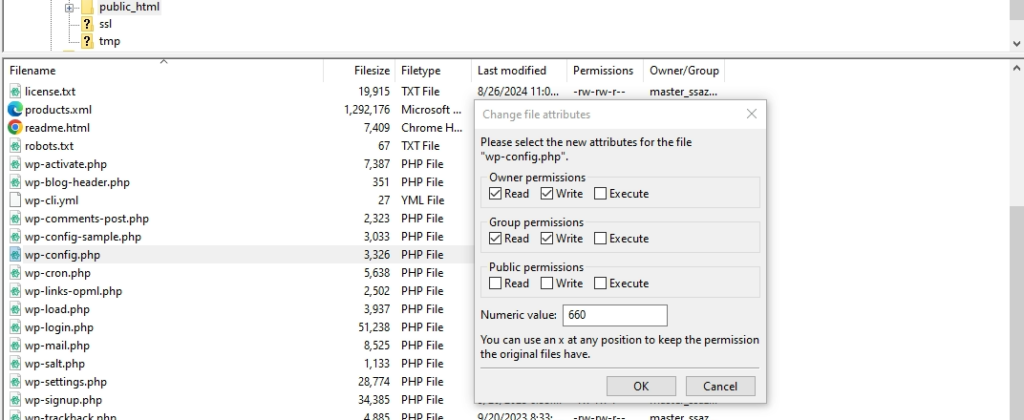
Des permissions incorrectes peuvent entraîner des erreurs 500. Voici comment les corriger :
- Utilisez FTP ou le gestionnaire de fichiers de votre hébergement pour voir vos fichiers
- Regardez les permissions de chaque fichier et dossier
- La plupart des fichiers doivent être réglés sur 644
- La plupart des dossiers doivent être réglés sur 755
Que signifient ces chiffres ?
- 644 : Le propriétaire peut modifier le fichier ; tout le monde peut seulement le lire
- 755 : Le propriétaire peut tout faire ; les autres peuvent lire et exécuter le fichier
Si vous avez besoin d’aide pour changer les permissions, demandez à votre société d’hébergement. Sauvegardez toujours avant de faire des modifications !
4. Videz le cache de votre site web
La mise en cache rend votre site plus rapide en sauvegardant des copies des pages. Mais parfois, les anciennes données mises en cache peuvent causer des erreurs 500. Voici comment les vider :
- Si vous utilisez WordPress, cherchez un bouton « Vider le cache » dans votre plugin de mise en cache
- Videz également le cache de votre navigateur (généralement dans les paramètres de votre navigateur)
- Si vous utilisez Elementor, vous pouvez vider son cache depuis le tableau de bord WordPress
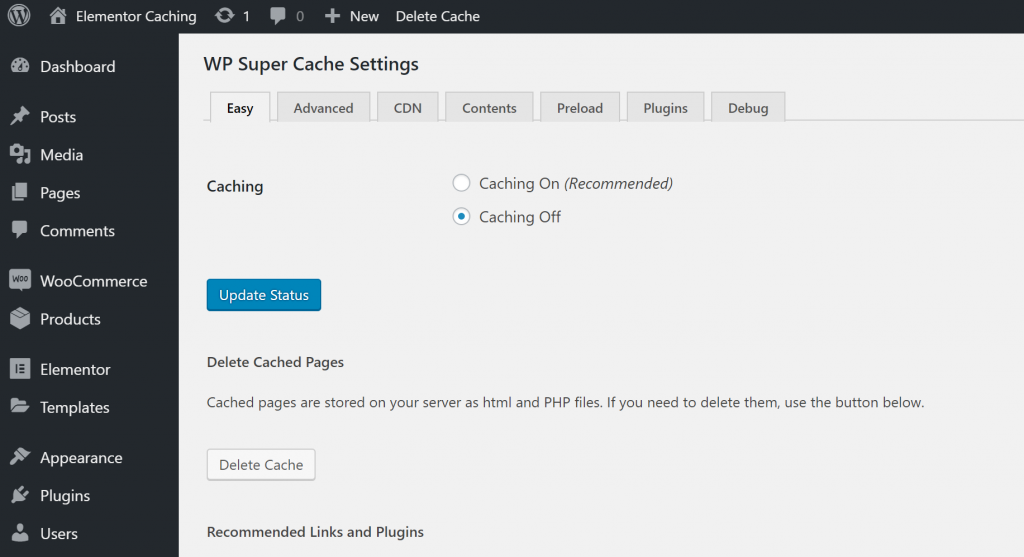
Qu’est-ce que la mise en cache ? C’est comme la numérotation rapide de votre site web. Elle sauvegarde des copies de pages pour qu’elles se chargent plus rapidement la prochaine fois. Mais parfois, ces copies deviennent obsolètes et doivent être corrigées.
Conseil : Après avoir vidé le cache, vérifiez votre site pour voir si l’erreur 500 a disparu.
Rappelez-vous, ces solutions sont un peu plus avancées. Si vous n’êtes pas à l’aise pour les essayer vous-même, il est acceptable de demander de l’aide à votre société d’hébergement ou à un développeur web. L’objectif est de faire fonctionner votre site à nouveau sans problème !
Comment prévenir les erreurs 500 Internal Server : Un guide simple
Ne laissez pas les erreurs 500 se produire ! Voici comment les éviter avant qu’elles ne commencent :
1. Sauvegardez régulièrement votre site web
Pensez aux sauvegardes comme à une machine à remonter le temps pour votre site web. Elles vous permettent de revenir à un moment où tout fonctionnait si quelque chose tourne mal.
Pourquoi les sauvegardes sont importantes :
- Elles vous sauvent de la perte de travail si votre site plante
- Elles vous protègent des pirates ou des accidents
- Elles rendent la correction des erreurs beaucoup plus facile
Comment sauvegarder votre site :
- Utilisez l’outil de sauvegarde de votre société d’hébergement (s’ils en ont un)
- Essayez un plugin de sauvegarde si vous utilisez WordPress
- Téléchargez vos fichiers et votre base de données manuellement
À quelle fréquence devez-vous sauvegarder ? Cela dépend de la fréquence à laquelle vous modifiez votre site :
- Si vous mettez à jour quotidiennement, sauvegardez quotidiennement
- Si vous mettez à jour chaque semaine, sauvegardez chaque semaine
Conseil pour les utilisateurs d’Elementor : Elementor Hosting effectue automatiquement des sauvegardes quotidiennes. Si nécessaire, vous pouvez facilement restaurer une ancienne version.
2. Surveillez votre serveur
Votre serveur est comme le moteur de votre site web. Vous devez le surveiller pour assurer son bon fonctionnement.
Ce qu’il faut surveiller :
- Utilisation du CPU : À quel point votre serveur travaille-t-il dur
- Utilisation de la mémoire : Combien d’informations votre serveur contient-il
- Espace disque : À quel point le stockage de votre serveur est-il plein
Comment vérifier ces éléments :
- Utilisez les outils de votre société d’hébergement
- Essayez un service de surveillance de serveur
- Utilisez des plugins qui montrent la santé du serveur
Pourquoi c’est important : Si vous voyez que votre serveur travaille trop dur ou manque d’espace, vous pouvez le corriger avant que cela ne cause une erreur 500.
3. Gardez votre logiciel à jour
Un logiciel ancien peut causer de nouveaux problèmes. Garder tout à jour aide à prévenir les erreurs.
Ce qu’il faut mettre à jour :
- Votre logiciel principal (comme WordPress)
- Tous vos plugins
- Votre thème
Pourquoi les mises à jour sont importantes :
- Elles corrigent les bugs qui pourraient causer des erreurs
- Elles comblent les failles de sécurité
- Elles ajoutent de nouvelles fonctionnalités pour améliorer votre site
Comment mettre à jour en toute sécurité :
- Sauvegardez d’abord votre site
- Mettez à jour une chose à la fois
- Vérifiez votre site après chaque mise à jour
Conseil : Si vous utilisez Elementor, vous pouvez tout mettre à jour depuis votre tableau de bord WordPress. Elementor vous indique également quelles versions fonctionnent bien ensemble.
4. Améliorez le code de votre site web
Le code de votre site web est comme son squelette. Un bon code aide votre site à fonctionner sans problème et à éviter les erreurs.
Comment améliorer votre code :
- Minifiez vos fichiers : Supprimez les espaces et les commentaires supplémentaires pour rendre les fichiers plus petits
- Combinez les fichiers : Mettez tout votre CSS ou JavaScript dans un seul fichier au lieu de plusieurs
- Optimisez les images : Rendez vos images plus petites sans perdre en qualité
- Nettoyez votre base de données : Supprimez les données anciennes ou inutilisées
Si vous utilisez Elementor, notez qu’il créera un bon code pour vous. Il dispose également de fonctionnalités pour rendre les images plus rapides à charger et le CSS plus efficace.
Rappelez-vous, prendre soin de votre site web est un travail continu. Vérifiez régulièrement ces éléments pour garder votre site en bon état et éviter les erreurs 500 !
Utiliser Elementor pour prévenir et corriger les erreurs 500 : Un guide simple
Choisir les bons outils peut vous aider à éviter les erreurs 500 sur votre site web. Voyons comment Elementor peut vous aider :
Construisez un site web solide avec Elementor
Elementor facilite la création de sites web qui ne se cassent pas facilement. Voici comment :
- Pas besoin de coder : Vous pouvez construire votre site en glissant-déposant. Cela signifie moins de risques d’erreurs de code.
- Conceptions prêtes à l’emploi: Elementor propose de nombreux designs préfabriqués. Ces derniers sont testés pour bien fonctionner, ils sont donc moins susceptibles de causer des erreurs.
- Sites web plus rapides: Elementor aide à rendre votre site plus rapide. Il charge les images uniquement lorsque nécessaire et rend votre code plus léger. Cela signifie que votre serveur n’a pas à travailler aussi dur, ce qui peut prévenir les erreurs 500.
Astuce: Lorsque vous utilisez Elementor, vous ne faites pas que rendre votre site attrayant. Vous le rendez également moins susceptible de se casser !
Résoudre les problèmes plus rapidement avec Elementor
Si vous obtenez une erreur 500, Elementor peut vous aider à la corriger rapidement :
- Voir les changements immédiatement: Lorsque vous apportez une modification, vous pouvez la voir immédiatement. Cela vous aide à repérer ce qui pourrait causer l’erreur.
- Messages d’erreur clairs: Au lieu de codes serveur confus, Elementor vous indique ce qui ne va pas en termes simples.
- Mode sans échec: Cette fonctionnalité vous permet de désactiver tous les plugins supplémentaires. C’est un moyen rapide de vérifier si un plugin est à l’origine de votre erreur 500.
Rappelez-vous: Les outils d’Elementor peuvent vous faire gagner du temps lors de la correction des erreurs. Vous n’avez pas besoin d’être un expert en technologie pour les utiliser !
Hébergement Elementor : Gardez votre site en bon état de marche
L’endroit où vous hébergez votre site web est important ; notez que c’est comme choisir un bon endroit pour construire votre maison. L’hébergement Elementor est conçu pour bien fonctionner avec les sites construits avec Elementor. Voici pourquoi il peut aider à prévenir les erreurs 500 :
- Évolue avec votre site: Si vous obtenez soudainement beaucoup de visiteurs, l’hébergement Elementor donnera automatiquement plus de puissance à votre site. Cela empêche votre site de planter pendant les périodes de forte affluence.
- Sauvegardes quotidiennes: Votre site est sauvegardé chaque jour. En cas de dysfonctionnement inattendu, vous pouvez rapidement revenir à un état antérieur où toutes les fonctions étaient opérationnelles.
- Aide quand vous en avez besoin: Si vous avez des problèmes, il y a toujours quelqu’un pour vous aider. Ils peuvent corriger rapidement les erreurs 500.
Astuce: Utiliser l’hébergement Elementor signifie que vous n’avez pas à vous inquiéter autant de la rupture de votre site. Il prend en charge beaucoup d’aspects techniques pour vous.
Conclusion
Nous avons couvert beaucoup de choses sur les erreurs 500 Internal Server dans ce guide. Voici un récapitulatif rapide :
- Nous avons examiné ce qui cause ces erreurs
- Nous vous avons montré comment les corriger étape par étape
- Nous avons parlé des moyens de les empêcher de se produire
La chose principale à retenir est que pour corriger une erreur 500, vous devez découvrir ce qui la cause. Vérifiez vos journaux d’erreurs, désactivez les plugins un par un, examinez votre fichier .htaccess, vérifiez votre code et assurez-vous que votre base de données fonctionne correctement.
Pour éviter les erreurs 500 avant qu’elles ne se produisent :
- Sauvegardez régulièrement votre site
- Surveillez les performances de votre serveur
- Mettez à jour vos logiciels
- Améliorez le code de votre site web
Elementor peut vous aider avec tout cela. Ses outils facilitent la création d’un site qui fonctionne bien et la résolution des problèmes lorsqu’ils surviennent. Et si vous utilisez l’hébergement Elementor, vous obtenez une aide supplémentaire pour garder votre site en bon état de marche.
Rappelez-vous, un site web qui fonctionne bien rend vos visiteurs heureux et aide votre entreprise à se développer !
Vous êtes à la recherche d'un nouveau contenu ?
Recevez des articles et des informations dans notre lettre d'information hebdomadaire.
En saisissant votre email, vous acceptez de recevoir les emails d’Elementor, y compris les emails marketing,
et vous acceptez nos conditions générales et notre politique de confidentialité.